局域网怎么设置共享
发布时间:2017-05-26 18:58
现如今随着计算机技术的发展,局域网在我国大范围内得到了推广,有关局域网的信息调用与资源共享也成为了人们所关注的热点。下面是小编为大家整理的关于局域网怎么设置共享,一起来看看吧!
局域网怎么设置共享
01左键点击右下角网络连接图标,点击打开网络和共享中心。
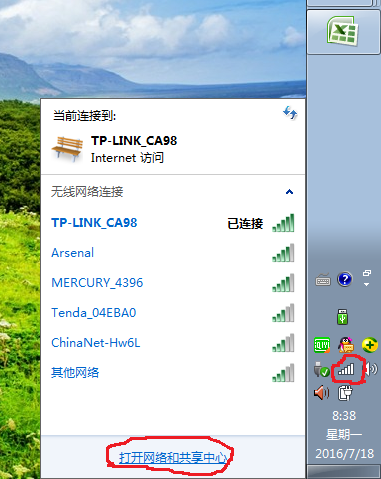
02选择更改高级共享设置。
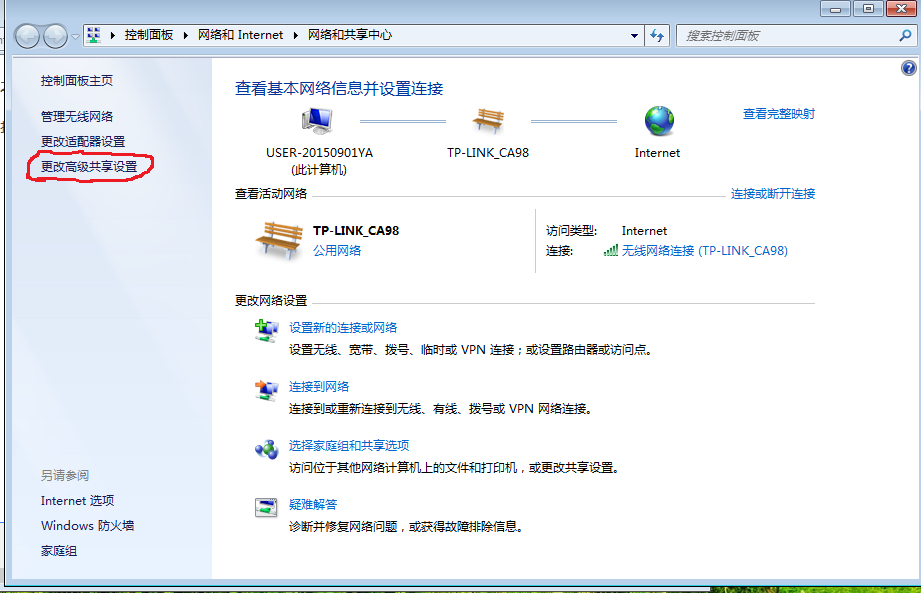
03根据个人所处网络环境选择公用或者家庭网络进行设置,小编为公用网络。启用其中的网络发现和文件和打印机共享。
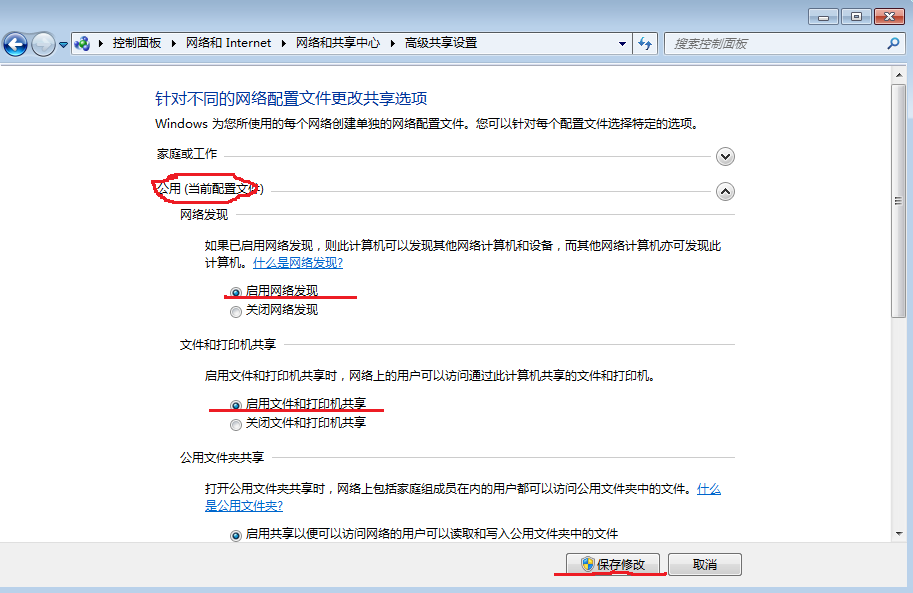
04在桌面右键点击计算机图标选择管理。
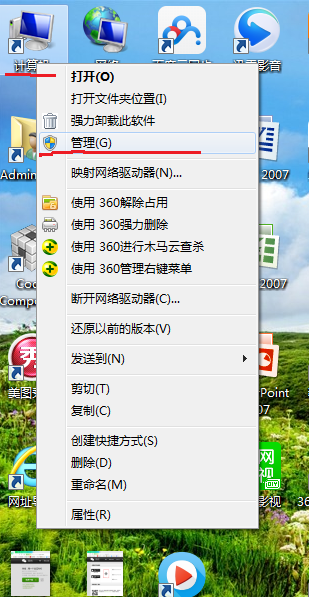
05点开本地用户和组,点击用户,双击其中的Guest用户,即来宾用户,双击它,在弹出方框中确定账户已禁用没有被勾选并点击确定。
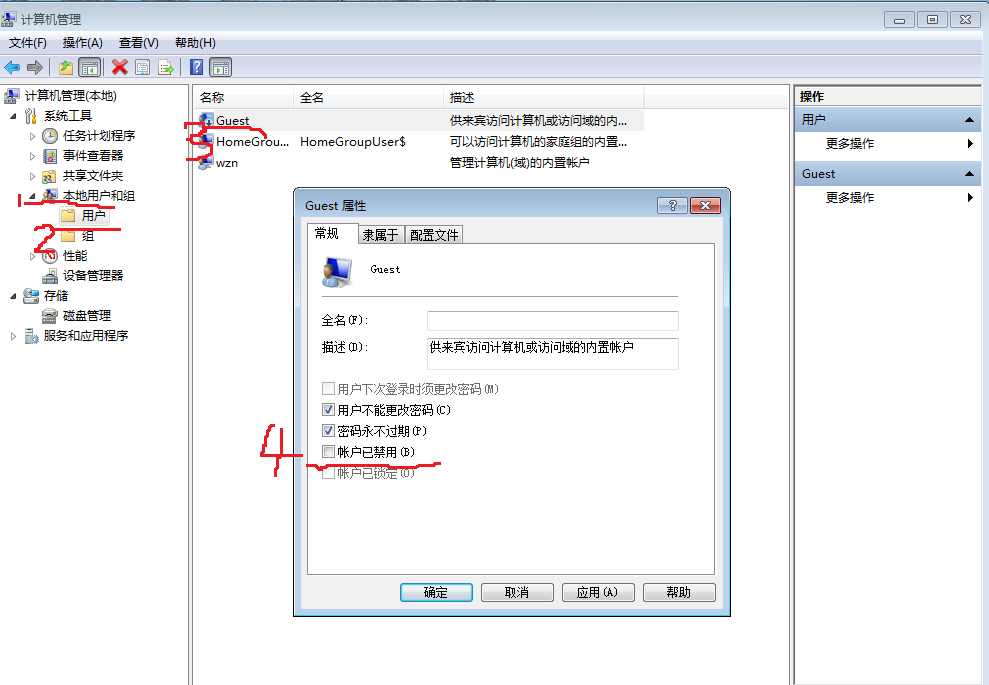
06点击开始,在搜索框中输入本地,然后选中本地安全策略。
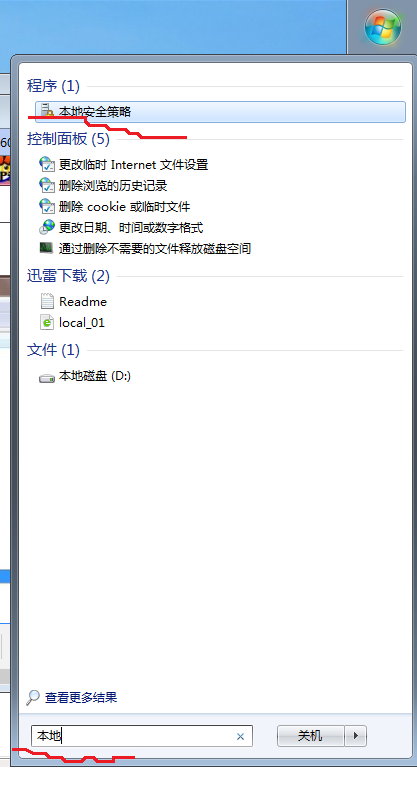
07点开本地策略,点击其中的用户权限分配,找到拒绝从网络访问这台计算机,双击它。
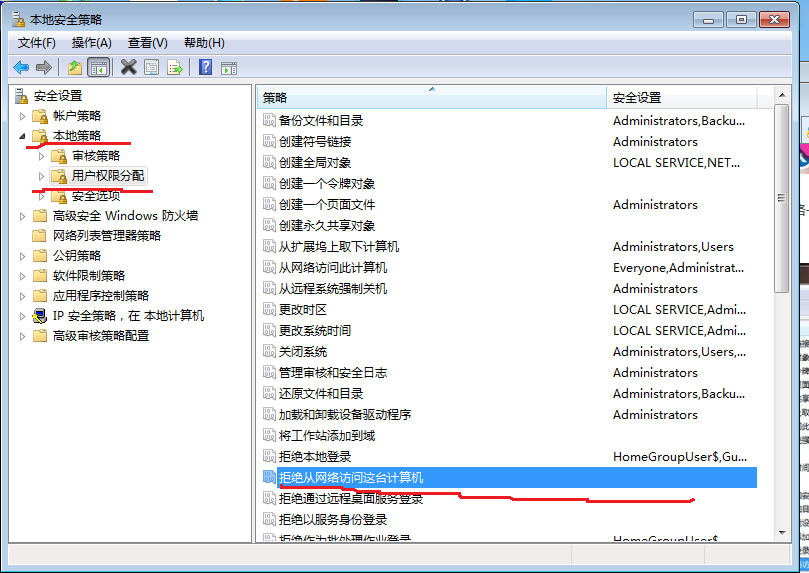
08保证红色方框中没有Guest用户,有则选中它并点击删除,删除后点击确定。
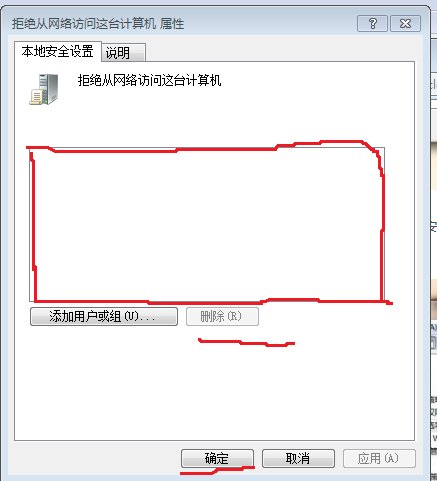
09再在本地策略中点击安全选项,找到网络访问:本地账户的共享和安全模型,双击它。
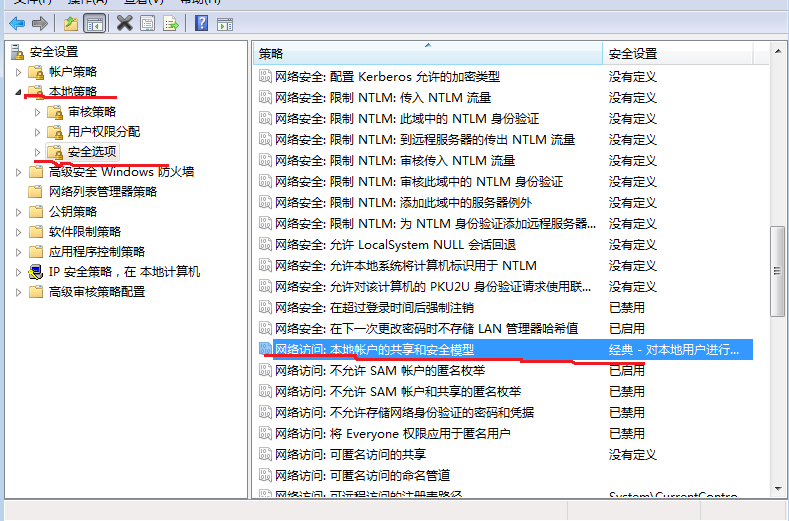
10在下拉列表中选中仅来宾并点击确定。
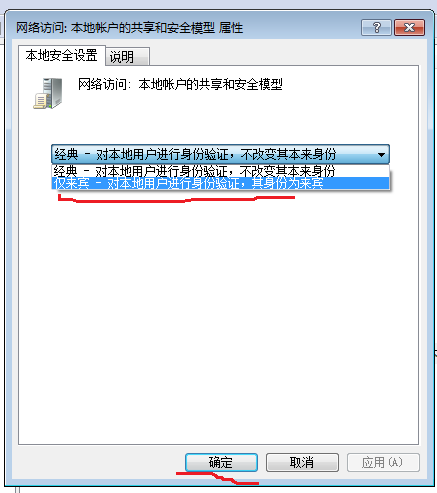
11右键点击你要共享的文件选择共享中的特定用户。
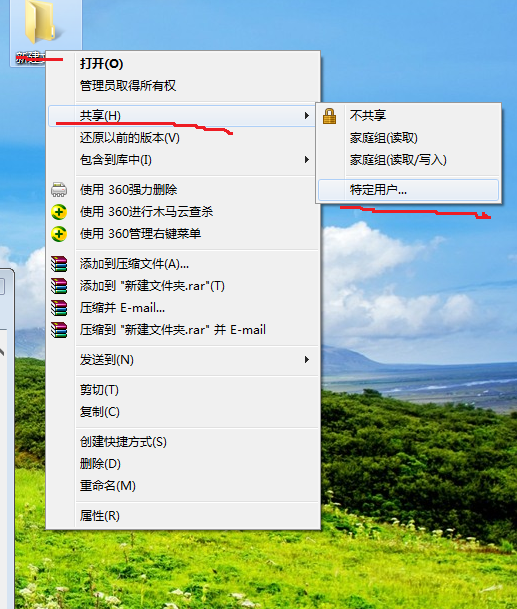
12在下拉列表中选择Guest并点击共享。
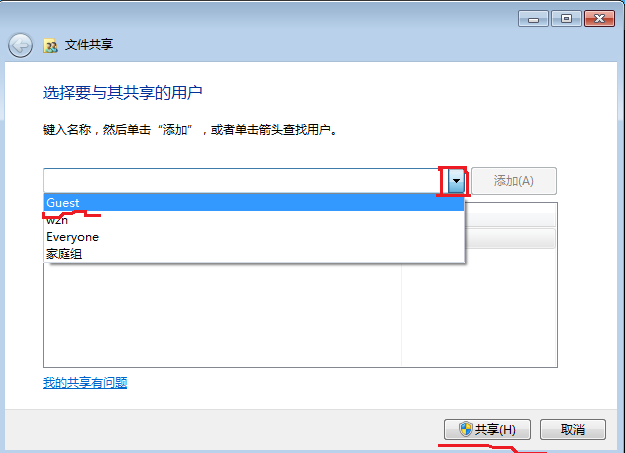
13好了,你的文件在局域网中就共享成功了。
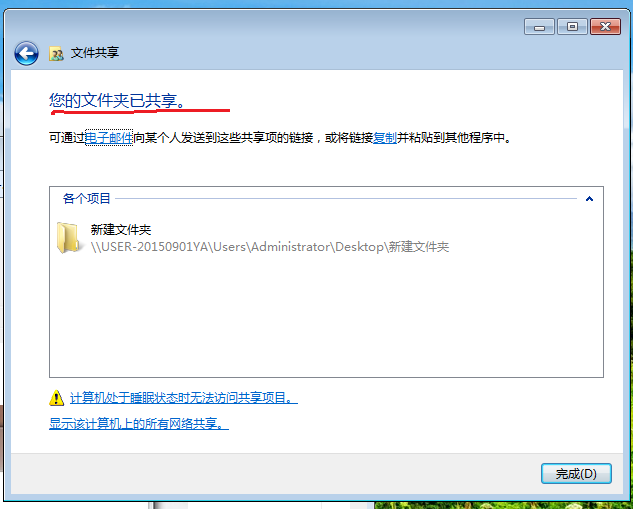

局域网怎么设置共享的评论条评论